MathType怎么实现文字完美对齐?MathType实现文字完美对齐的方法
今天为你们带来的文章是关于MathType软件的,各位知道MathType怎么实现文字完美对齐吗?以下文章就为大伙带来了MathType实现文字完美对齐的方法,让我们一同来下文看看吧。
MathType怎么实现文字完美对齐?MathType实现文字完美对齐的方法
如下图所示,左侧是mathype的,右侧是文字,两者没有对齐,很难看。

需要mathtype和word格式两者配合,才能达到理想状态。先设置文档格式,点击右键|段落,打开段落窗口
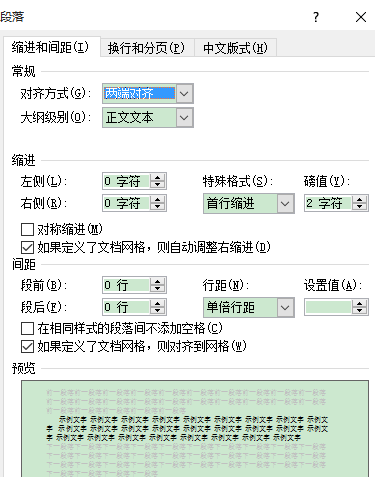
进入中文版式页签,将文本对齐方式设置为底端对齐,点确定。
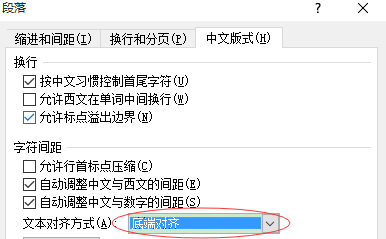
回到文本正文页面,好像好一些,但还是没有完全对齐,感觉有点别扭。
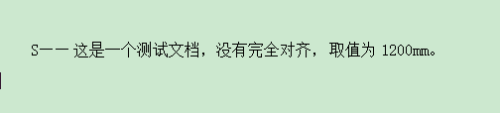
双击公式,打开mathtype编辑窗口,点击格式|行间距
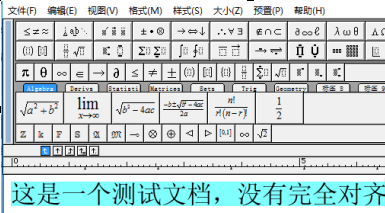
默认是150%,我们把它设置成180%,再点确定。关闭mathtype窗口
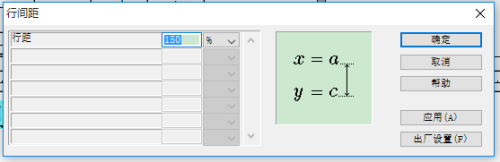
系统提示是否将更改保存到文档中,选择是。再看正文文档,好看多了。
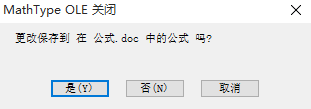
以上就是小编带来的MathType实现文字完美对齐的方法,更多相关资讯教程,请关注电脑系统之家。
最新推荐
-
excel怎么把一列数据拆分成几列 excel一列内容拆分成很多列

excel怎么把一列数据拆分成几列?在使用excel表格软件的过程中,用户可以通过使用excel强大的功能 […]
-
win7已达到计算机的连接数最大值怎么办 win7连接数达到最大值

win7已达到计算机的连接数最大值怎么办?很多还在使用win7系统的用户都遇到过在打开计算机进行连接的时候 […]
-
window10插网线为什么识别不了 win10网线插着却显示无法识别网络

window10插网线为什么识别不了?很多用户在使用win10的过程中,都遇到过明明自己网线插着,但是网络 […]
-
win11每次打开软件都弹出是否允许怎么办 win11每次打开软件都要确认

win11每次打开软件都弹出是否允许怎么办?在win11系统中,微软提高了安全性,在默认的功能中,每次用户 […]
-
win11打开文件安全警告怎么去掉 下载文件跳出文件安全警告

win11打开文件安全警告怎么去掉?很多刚开始使用win11系统的用户发现,在安装后下载文件,都会弹出警告 […]
-
nvidia控制面板拒绝访问怎么办 nvidia控制面板拒绝访问无法应用选定的设置win10

nvidia控制面板拒绝访问怎么办?在使用独显的过程中,用户可以通过显卡的的程序来进行图形的调整,比如英伟 […]
热门文章
excel怎么把一列数据拆分成几列 excel一列内容拆分成很多列
2win7已达到计算机的连接数最大值怎么办 win7连接数达到最大值
3window10插网线为什么识别不了 win10网线插着却显示无法识别网络
4win11每次打开软件都弹出是否允许怎么办 win11每次打开软件都要确认
5win11打开文件安全警告怎么去掉 下载文件跳出文件安全警告
6nvidia控制面板拒绝访问怎么办 nvidia控制面板拒绝访问无法应用选定的设置win10
7win11c盘拒绝访问怎么恢复权限 win11双击C盘提示拒绝访问
8罗技驱动设置开机启动教程分享
9win7设置电脑还原点怎么设置 win7设置系统还原点
10win10硬盘拒绝访问怎么解决 win10磁盘拒绝访问
随机推荐
专题工具排名 更多+





 闽公网安备 35052402000376号
闽公网安备 35052402000376号